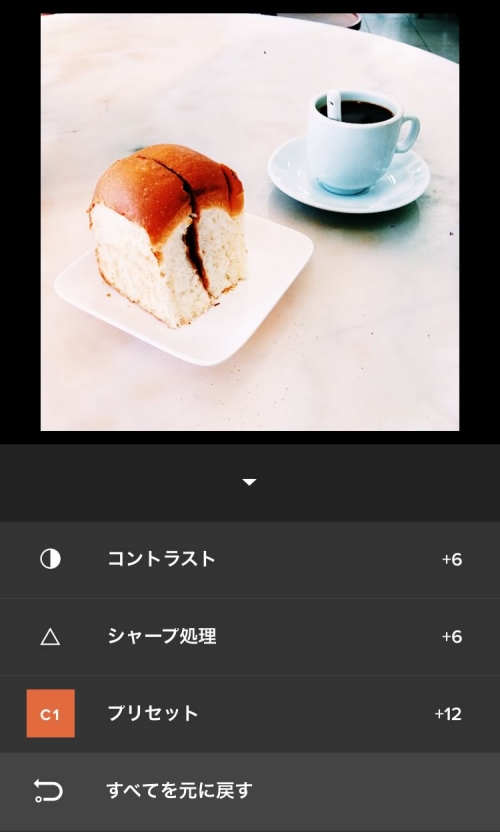普段あまり写真を撮らない人でも、旅行先ではついついたくさん撮ってしまうという人も多いと思います。カメラをもたずともスマホがあれば、気軽にパシャリと、たくさんの思い出を残すことができて、便利ですよね。せっかくの写真をインスタグラムをはじめとするSNSにアップする際、よりいい写真を載せて、みんなに「いいね!」と言ってもらいたいもの。そこで今回、インスタグラマーの間で人気の写真加工アプリVSCOをご紹介します。早速ダウンロードして使ってみてくださいね。
この記事の目次表示
VSCOって?
いま写真の加工ができるカメラアプリは、それはもうさまざまな種類のものがあります。そんなたくさんのカメラアプリの中でも、インスタグラマーのあいだで絶大な人気を集めているのが、今回ご紹介するVSCOです。
無料でここまでできるなんて!という驚きの編集機能が搭載されており、失敗写真もあっという間に成功写真に、プロっぽく加工できてしまいます。
それでは早速、VSC0で一体どんなことができるのか、見ていきましょう♪
VSCOを使うと例えばこんな風に加工できます
シンガポールの食堂で食べた朝食
シンガポール滞在二日目の朝に訪れたローカルな食堂にて。シンガポールの国民的朝食であるカヤトースト(珍しく分厚いカヤトースト)とコピ(甘いコーヒー)の写真です。
Beforeの写真を以下のように編集しました。
シャープ処理 +6、コントラスト +2、C1プリセット +12
シドニーの海
シドニーの青い海と青い空。Beforeの写真でもよかったのですが、ちょっと遊んでみました。Afterの写真のほうが雰囲気がでますよね。
Beforeの写真を以下のように編集しました。
色温度 ー2、シャープ処理 +6、明瞭度 +3、露出 +3、シャドウ保存 +12、C1プリセット +12
こうやってどのように編集したのかを並べると、なんだか難しく感じてしまいますが、この機能を+にしたらどうなるんだろう、といろいろ試していくうちに、すぐに自分好みの編集機能の感覚がつかめるようになりますよ!
シンガポールのクーンセンロード
色鮮やかなパステルカラーの可愛い家々が並ぶ、シンガポールのクーンセンロードにて。あいにくの曇り空で、せっかく可愛い家々も暗い雰囲気の写真でしたが、編集により綺麗な色がでました。
Beforeの写真を以下のように編集しました。
コントラスト +2、彩度 +6、シャープ処理 +6、明瞭度 +6、露出 +3
シドニーの街角
シドニーの街を歩いていたら、突然現れた鳥カゴたち!思わず写真を撮ってしまいました。
Beforeの写真を以下のように編集しました。
C1プリセット +12、コントラスト +2、露出 −2、色温度 +3、明瞭度 +12
金沢のひがし茶屋街
雨上がりのひがし茶屋街で撮った写真。iPhoneで普通に撮っただけではとても暗く、これではアップできません。しかしVSCOで処理を施すと、さっきまでの暗い写真が嘘のように明るくなり、情緒ある雨あがりの茶屋街の雰囲気が出ました。
Beforeの写真を以下のように編集しました。
ハイライト保存 +12、彩度 +6、シャープ処理 +6、明瞭度 +6、露出 +6
VSCOは編集した内容を確認できる
例えば同じカフェやレストランで撮った写真。メインの料理の写真に、コーヒーの写真・・・どれも編集して綺麗に加工をしたいけれど、ひとつひとつの写真のテイストがバラバラだとイケてないですよね。そんなときVSCOなら、行った編集内容を確認できるので、同じようなテイストの写真に加工することができます。
また、この編集はやめようとか、値を変えよう、なんてことも簡単にでき、後からいくらでも変更が可能です。